Bluehost VPS:PHPバージョンとPHPサーバーの環境値を変更する方法
BluehostPHPのバージョンとPHPサーバーの環境値を変更する方法については、前の記事で説明したことがあります。 しかし、 Bluehost VPSの部分は簡単に説明されています Bluehost VPSに慣れていないユーザーにとっては理解しにくいようです。 この記事では Bluehost VPSでPHPのバージョンとPHP iniサーバーの環境値を変更する方法を少し詳しく説明します。
コスパの良い安いホスティングが欲しいなら海外ホスティングのひとつ Bluehostを考慮してみることができます。 Bluehostが遅いという評価があるかもしれませんが、このサイトのように軽いテーマを使うとスピードがまともに出るはずです(参照)。 シンプルなサイトやブログの運営に大丈夫なオプションかもしれません。 これに含まれているリンクをクリックしてホスティングサービスにサインアップすると、私はいくつかの手数料を受け取ることができます。 私は7年以上 Bluehostを利用してきており、その間に経験した事項を加減なく伝えようと努力しています。 詳細は ここを参照してみてください。
Bluehost VPS:PHPバージョンとPHPサーバーの環境値を変更する方法
このブログは、現在の Bluehost VPSでホストされています。 Bluehost VPSの管理ページインターフェイスは共有ホスティングとは異なりましたが、昨年は共有ホスティングと同じように変わりました。 ただし、VPSではサーバー管理するメニューが追加されたという点で違いがあります。
Bluehost VPSではSSHとsftpに接続できます。 SSHとsftpに接続するには、まずサーバーメニューから接続可能にする必要があります。 また、PHPバージョンを追加/削除/変更し、PHPサーバー環境値を変更する作業はWHMに接続して行うことができます。
以下の手順に従うのが簡単ではない場合、 Bluehost에 ライブチャットで連絡これにより、PHPバージョンの変更とPHPサーバーの環境設定を変更するように要求できます。 通常、ユーザーの要求に応じて設定を変更します。
Root ユーザー権限の有効化
Bluehostにログインすると、VPSアカウントでは 断つ メニューが表示されます。
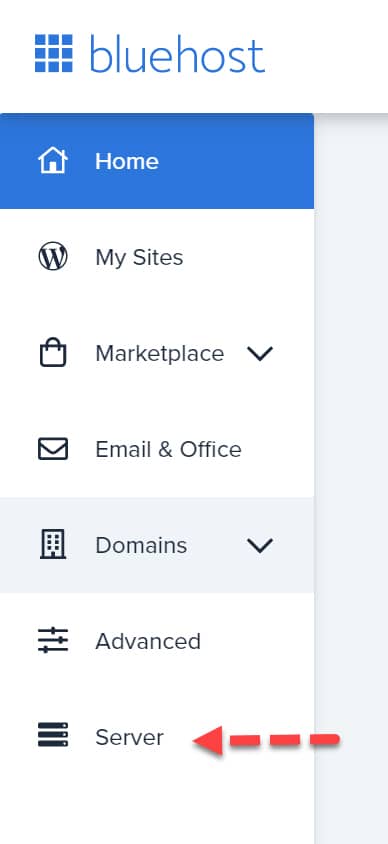
サーバーをクリックします。
WHM、SSH、sFTPに接続するには、Rootユーザー権限を有効にする必要があります。
Access Management(アクセス管理)を押してRootユーザーのパスワードを設定(設定していない場合)し、 SSH Password Authentication (SSH パスワード認証)[有効]をクリックしてrootユーザーアクセスを有効にします。
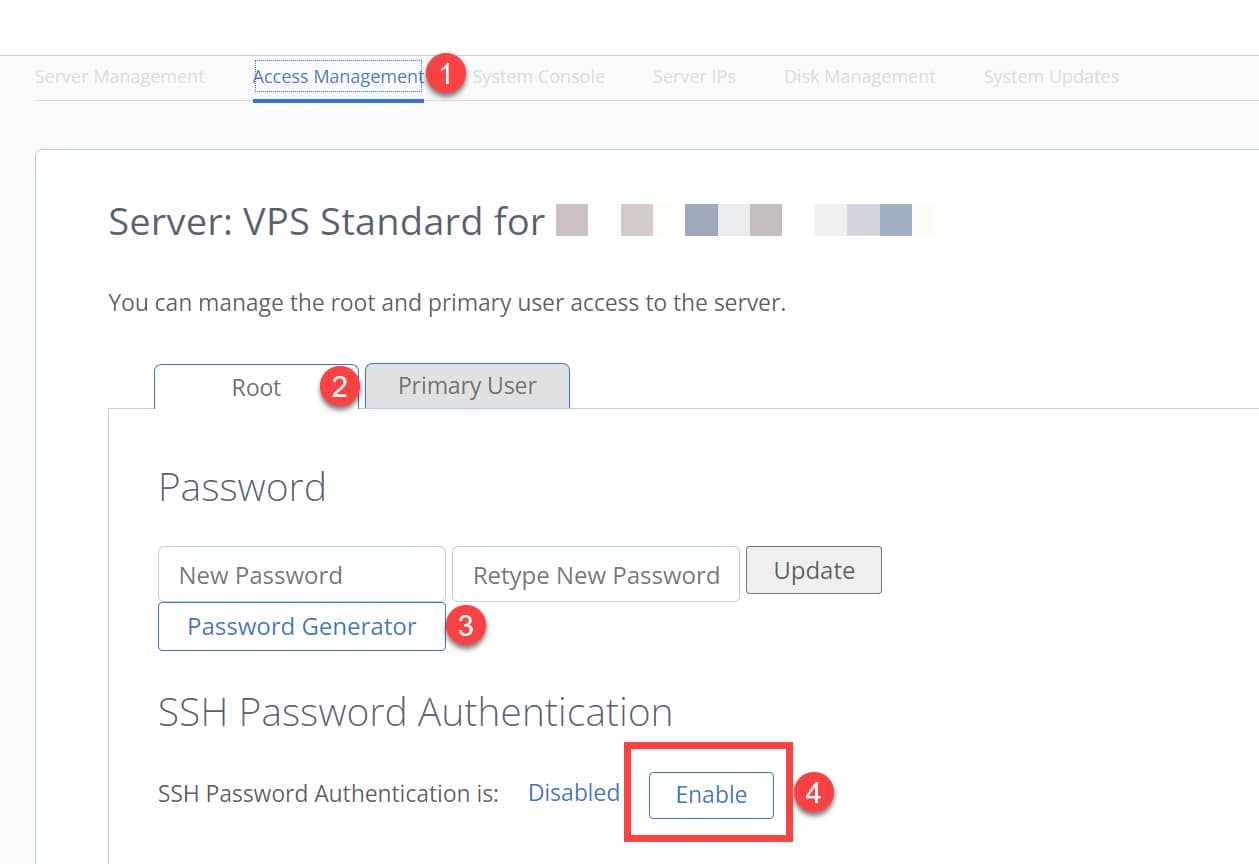
Root パスワードは一度設定した後も使用し続け、随時リセットしてもかまいません。 新しいパスワード, 新しいパスワード再入力に同じパスワードをそれぞれ入力し、 アップデイトを押すと、ルートパスワードが設定されます。 あるいは、Password Generatorをクリックして自動的にパスワードを生成することも可能です。
サーバー関連タスクを終了した後 SSH Password Authenticationを無効にします。 上の図のように 身体障がい者になっていると無効になった状態で、この状態で 有効にします ボタンをクリックすると、 使用可能(アクティブ化)に変わります。
セキュリティのためにサーバー関連の作業を行う場合にのみSSH Password Authenticationを有効にし、作業が終了したら無効にすることをお勧めします。
WHMに接続する
WHMに接続してPHPバージョンをインストール/削除/変更し、PHP ini設定値を変更できます。
WHMにアクセスするには、次のURLをブラウザのアドレス欄に入力します。
http://your-domain.com/whm上記のアドレスで接続できない場合は、次のアドレスで接続を試みることができます。
http://your.server.ip:2086
https://your.server.ip:2087 (SSL 로그인의 경우)サーバのIPアドレスは、上部のServer IPsメニューをクリックして確認できます。
サーバーのIPアドレスを使用して接続すると、「接続がプライベートに設定されていません」(クロム)または「プライベート接続ではありません」(エッジブラウザ)エラーが表示されます。 次に[詳細]をクリックして ...(安全でない)に移動をクリックして接続できます。
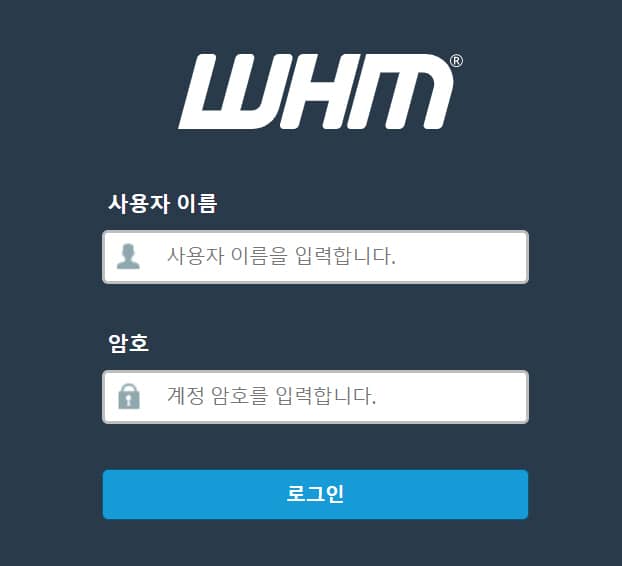
ユーザー名に ルートと入力し、パスワードには、以前に設定したrootパスワードを入力します。
PHPバージョンの変更とPHPサーバーの環境値の設定
PHPのバージョンに変更
WHMにログインしたら Home > Software > MultiPHP Managerで各ドメインにPHPバージョンを適用できます。
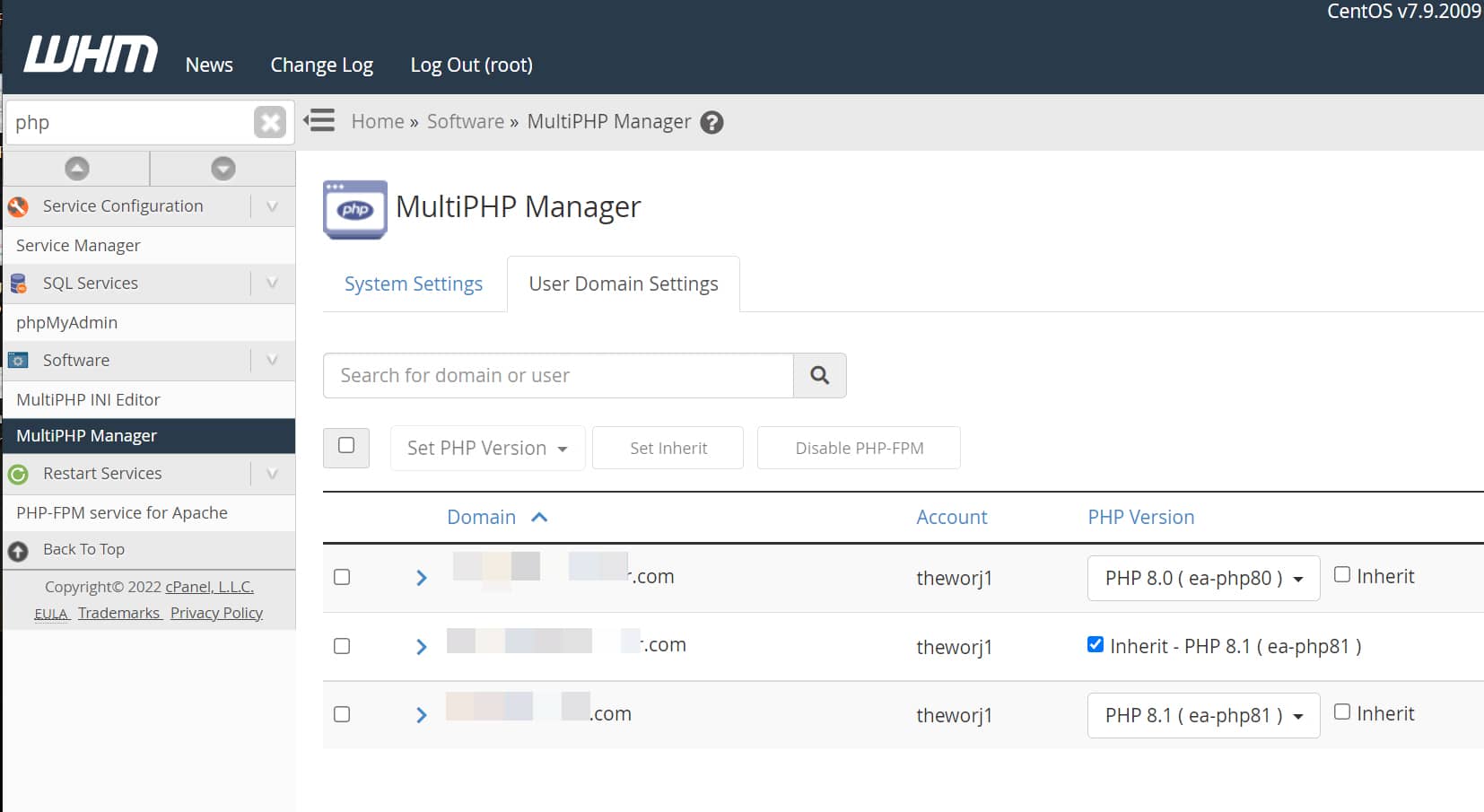
現在、PHP 8.1まで適用可能です。 PHP 8.1でエラーが発生した場合は、PHP 8.0を適用してください。
PHP 8.0とPHP 8.1のバージョンが表示されない場合は、EasyApache 4で追加できます。 方法は この記事の "Bluehost VPSでPHP 7.4を適用する方法」のセクションを参照してください。必要なPHPバージョンのみを設定できます。私はPHP 8.0とPHP 8.1をパッケージに追加しました。
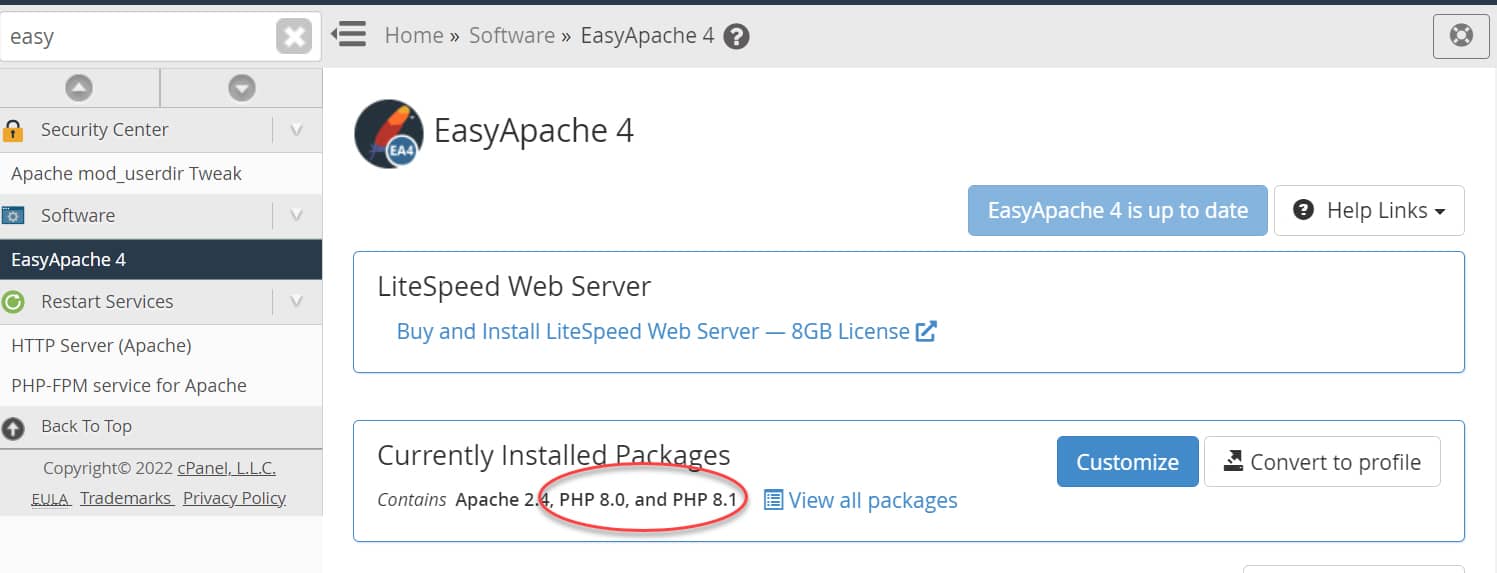
PHPサーバー環境値
PHP iniサーバーの設定は Home > Software > MultiPHP INI Editorで調整することができます。
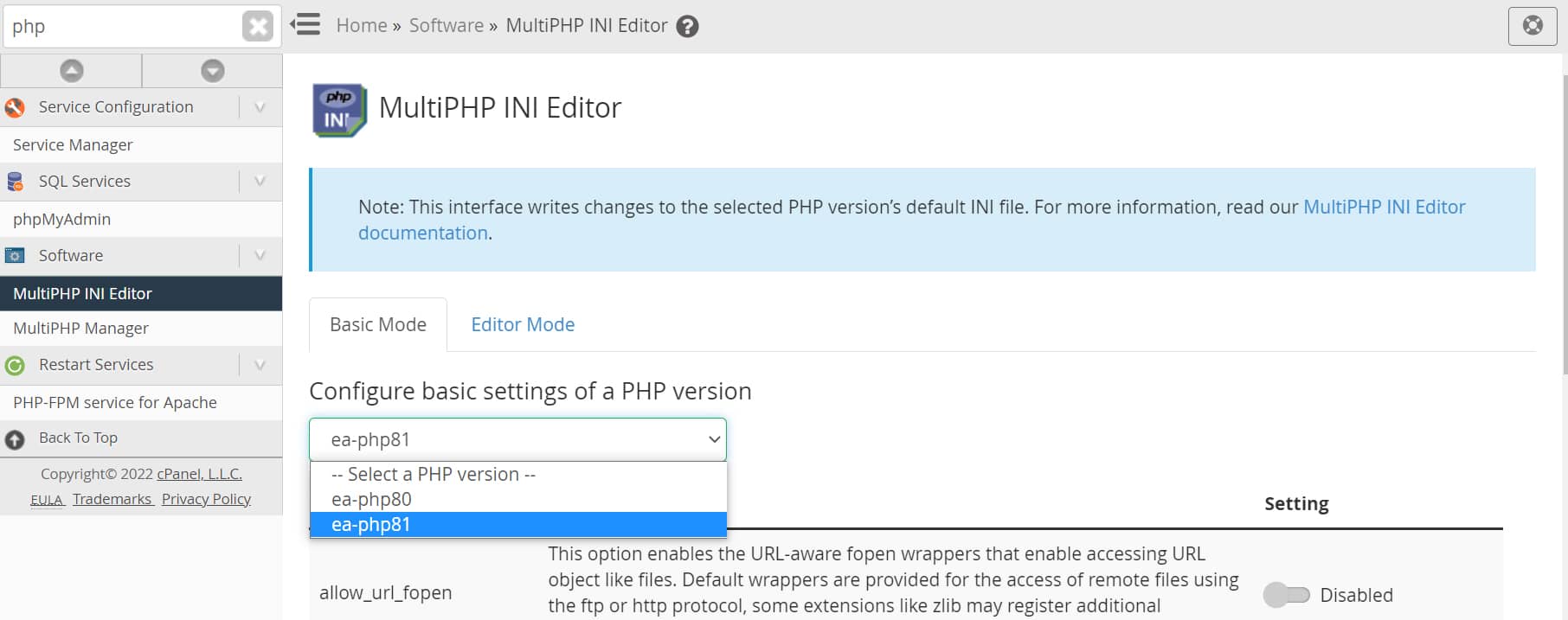
Configure basic settings of a PHP version で、対応する PHP バージョン (たとえば ea-php81) を選択し、メモリ制限 (Memory Limit) などの PHP サーバー環境値を変更できます。
例:
- max_execution_time:600
- max_input_time:300
- max_input_vars:2000
- memory_limit:512M
- post_max_size:64M
- upload_max_filesize: 64
エレメンページビルダー など、いくつかの WordPress プラグインやテーマでは高いPHP設定値を要求することがありますので、テーマやプラグインの要件に合わせて適切に値を調整してください。
SSH/sFTPに接続する
SSHまたはsFTPに接続する必要がある場合、 SSH Password Authenticationを有効にした後、次の情報で接続が可能です。
- ホスト:サーバーのIPアドレス
- ユーザー名: root
- パスワード:rootパスワード
cPanelとWHMバージョンのアップグレード方法
Bluehost VPSホスティングを利用する場合、WHMに随時接続してアップデートがあればアップデートを行うことが望ましい。 場合によっては、cPanelのバージョンをアップグレードする必要があります。 この作業は簡単ではないので、まずライブチャットで Bluehostに連絡して案内を受けるのは安全です。 詳しくは「cPanelとWHMバージョンのアップグレード方法「を参考にしてください。
同接者数を増やす
同時接続者数が多い場合は、同接者数を増やすことができます。 適切な同接者数の設定は、ライブチャットを通じて連絡してお問い合わせいただけます。 このブログで使用するVPS Standardの場合、これに関してお問い合わせいただくと500に設定することを推奨して500に設定した状態です。

